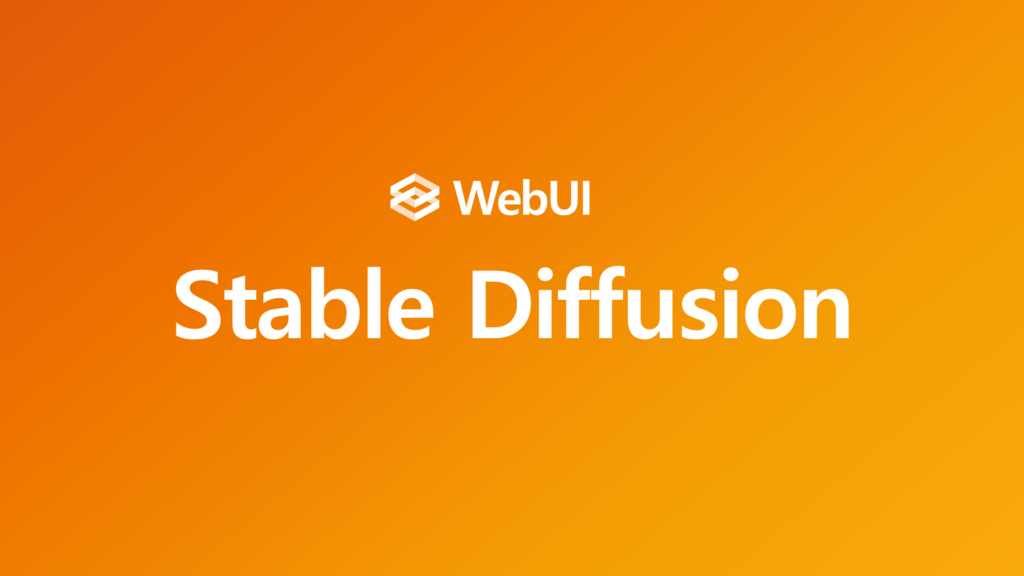
🚀 Stable Diffusion WebUI란?
현재 대부분의 인공지능 AI 그림들은 원본 그림에 점차적으로 노이즈를 입히고 다시 노이즈를 제거하는 일련의 과정들을 학습시켜 원래의 이미지와 유사한 새로운 샘플을 생성하는 “Diffusion(확산)” 방식을 사용하고 있어요. 그리고 stability.ai라는 기업이 해당 기술을 개발하여 “스테이블 디퓨전(Stable Diffusion)”이라는 모델을 만들었고 이 모델을 누구나 무료로 사용할 수 있도록 Hugging Face에 공개를 했어요. 이후 수많은 사람들이 공개된 Stable Diffusion 모델을 다운로드 받아 자신의 목적에 맞게 학습시키기 시작했고 그리하여 “만화, 실사, 카툰, 2D/3D, 인테리어, 가구, 자동차, 음식, 동물, 집” 생성 모델들이 만들어지게 되었어요.
이렇게 만들어진 Stable Diffusion 기반의 모델들을 일반 사용자들도 쉽게 사용하기 위해서는 사용자 친화적인 애플리케이션이나 프로그램이 필요하게 되었어요. 그래서 개발자들은 다양한 프로그램을 만들어 배포하기 시작했고, 바로 오늘 설치할 “Stable Diffusion WebUI” 프로그램이 이러한 유저 인터페이스 프로그램들 중 하나라고 할 수 있어요. WebUI는 말 그대로 웹기반 형식의 애플리케이션을 의미해요. 때문에 사용하기 쉽고, 빠르고, 검열이 없어 현재 가장 많은 유저들이 사용하고 있어요. 제작 및 개발자는 ‘AUTOMATIC1111’이며 많은 유저들 사이에서 흔히 ‘자동좌’라는 별명으로 불리고 있어요.
💾 [스테이블 디퓨전] WebUI 다운로드
📥 Stable Diffusion WebUI – 원클릭 통합팩 다운로드- 프로그램 실행에 필요한 Python(3.10.9), MinGit, xFormers 통합설치
- 설치 환경에 맞춰 최적화 인자를 자동으로 생성함
- 오래된 레포지토리(repo) 최신버전으로 자동 업데이트
- 배치스크립와 코드 등을 커스텀해 자동화 가능
- txt2img: 텍스트를 입력하면 그에 맞는 이미지를 생성
- img2img: 이미지를 입력하면 그에 맞는 다른 스타일의 이미지로 변환
- InstructPix2Pix: 텍스트와 이미지를 함께 입력하면 텍스트에 따라 이미지를 수정
- diffusers: 텍스트나 이미지를 입력하면 그에 맞는 여러 개의 후보 이미지 생성
- GFPGAN 보정, ESRGAN 업스케일링, Textual Inversion
✅ 최소사양 : CUDA 지원 그래픽카드, 6GB VRAM, 8GB RAM (GTX 1050 이상)
✅ 권장사양 : CUDA 지원 그래픽카드, 8GB VRAM, 16GB RAM (RTX 2070 이상)
💡 사용자의 PC에 설치하기 때문에 그래픽카드(GPU)가 좋지 않으면 오류가 발생할 수 있어요.
💡 엔비디아(NVIDIA) 그래픽 환경에서 최적화 되어있어요.
💡 라데온, 인텔은 그래픽카드 GPU 대여 사이트인 코랩(Colab)을 권장해요.
📦 [스테이블 디퓨전] WebUI 설치방법
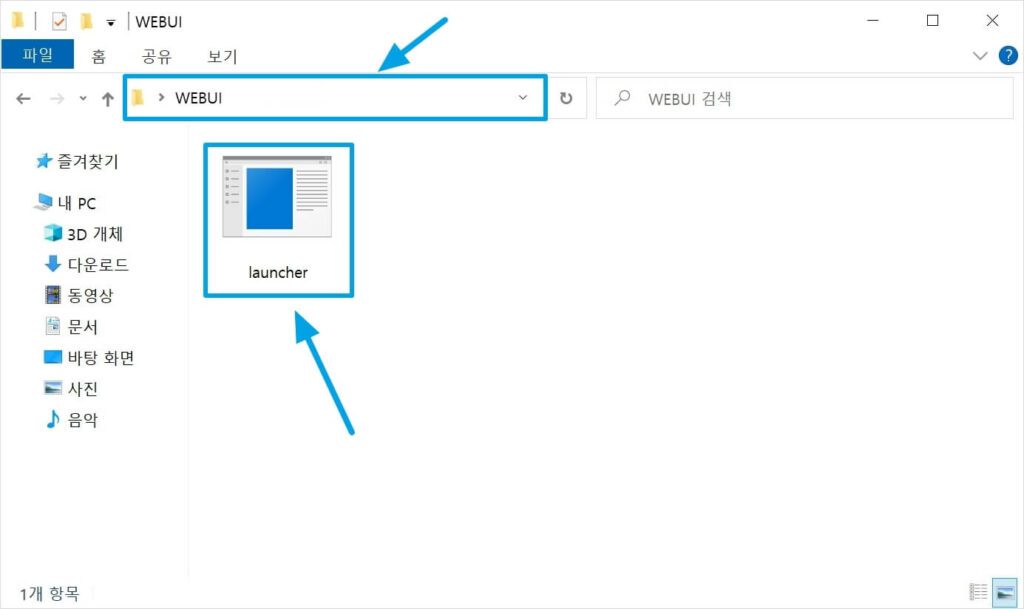
이제 바탕화면에 폴더를 만들고 다운로드한 [launcher] 파일을 옮겨주세요.
💡 폴더명 또는 설치 경로에 한글이 있다면 오류가 발생할 수 있어요.
💡 해당 가이드의 경우 폴더명을 “WEBUI”로 설정해 설치를 진행할 예정이에요
💡 생성한 폴더안에 Webui에 필요한 모든 파일들이 설치되기 때문에 15GB 이상의 공간을 확보해 주세요.
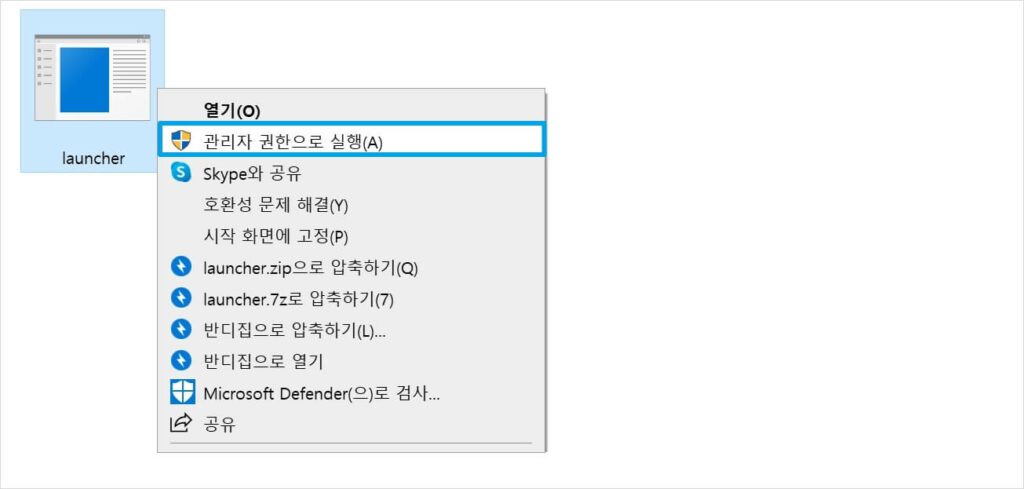
[launcher] 파일을 마우스 우클릭 한 다음 [관리자의 권한으로 실행]을 클릭해 실행시켜 주세요.
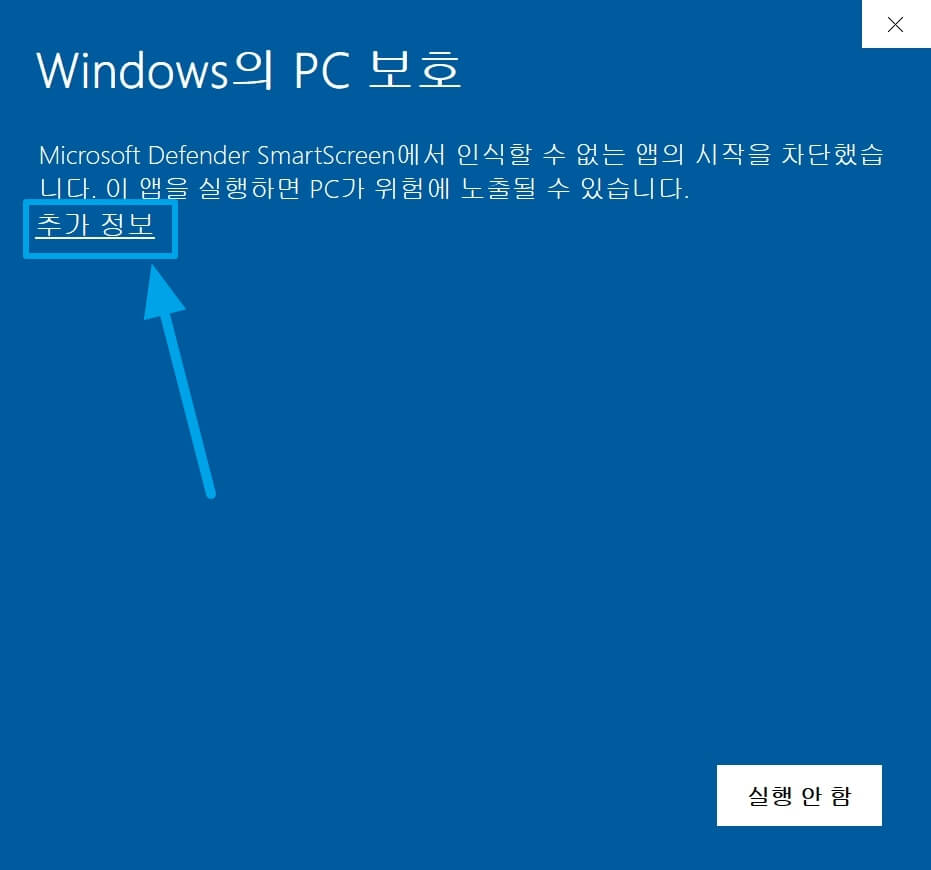
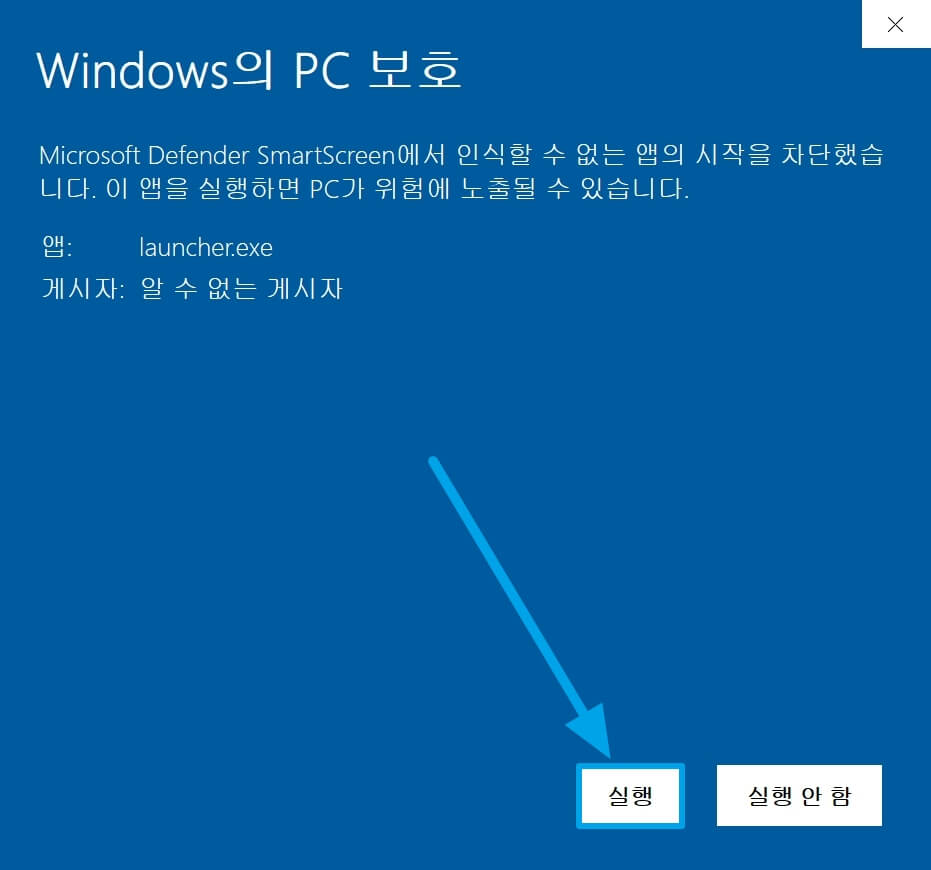
윈도우 디펜더가 실행 중이면 위와 같은 [Windows의 PC 보호] 창이 활성화될 수 있어요. [추가정보 – 실행] 순서로 클릭하면 [launcher(런처)] 파일을 정상적으로 실행시킬 수 있어요.
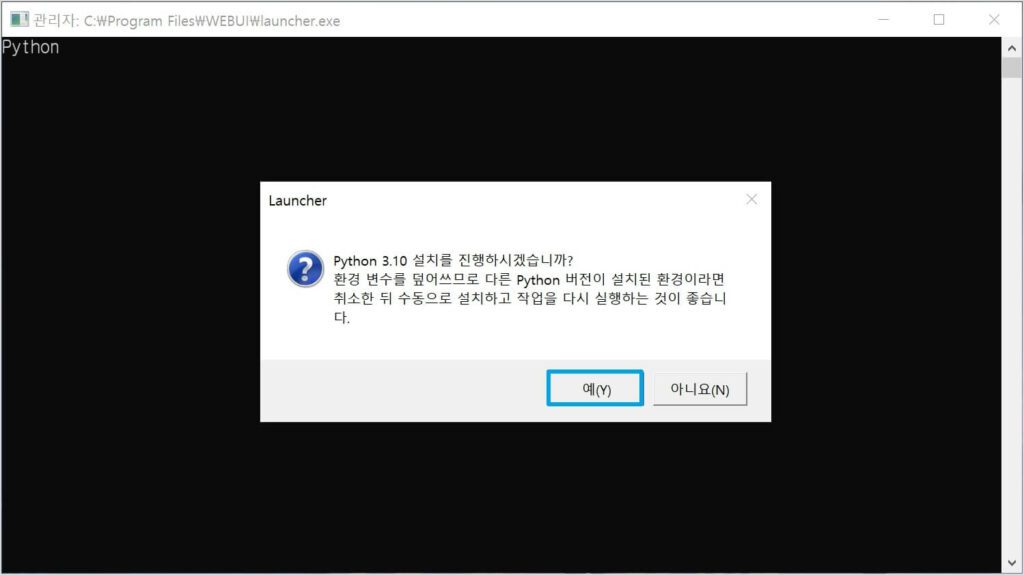
잠시 후 위와 같이 [Python 3.10 설치를 진행하시겠습니까?]라는 알림 창이 나타나면 [예(Y)]를 클릭해주세요.
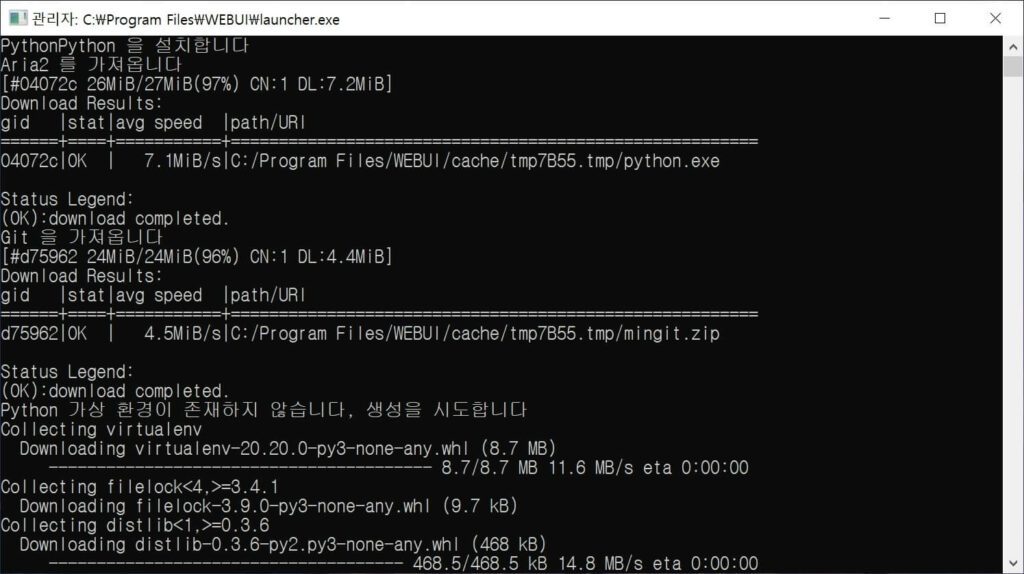
이제부터 자동으로 Webui 실행에 필요한 파일들이 폴더 안에 설치돼요. 창을 닫지 않고 설치가 모두 완료될 때가지 잠시 기다려주세요. 설치 완료까지 사용자의 인터넷 속도에 따라 최소 10분에서 많게는 최대 30분까지 걸릴 수 있어요.
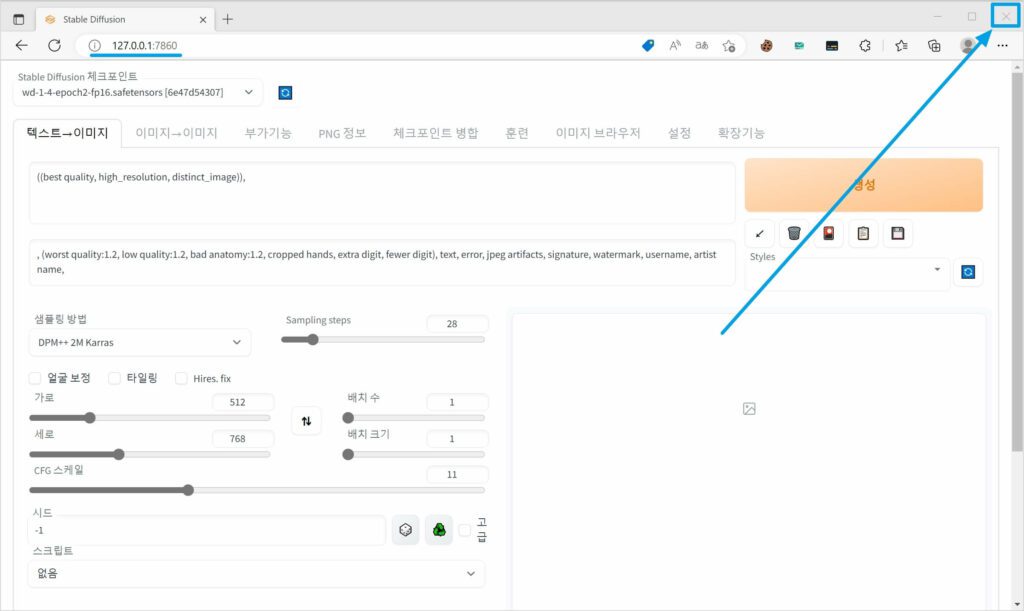
정상적으로 설치되고 있다면 마무리 단계에서 [127.0.0.1:7860] 주소로 [Stable Diffusion Webui]가 실행돼요. 오른쪽 우측에 [닫기]를 클릭해 주세요.
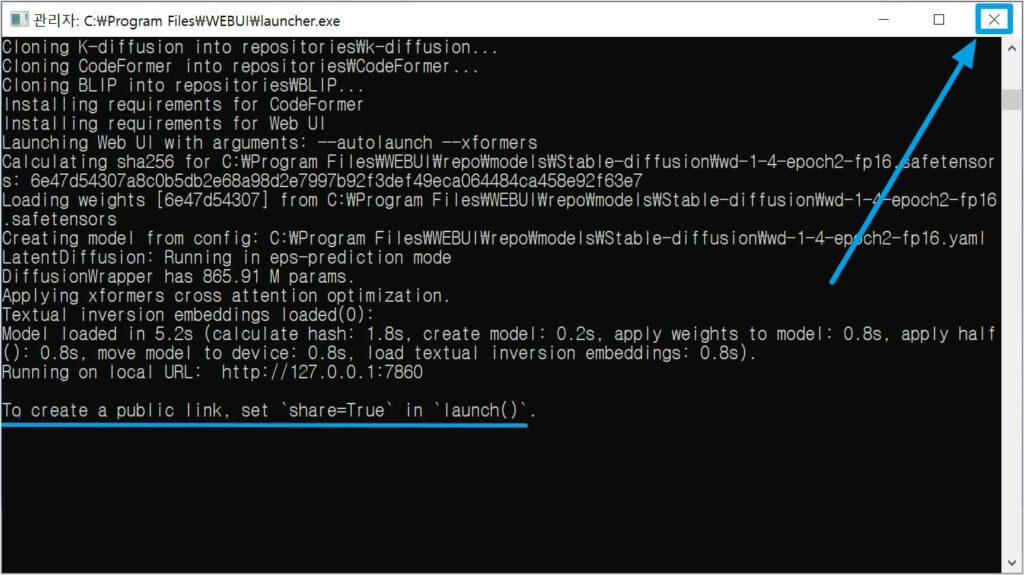
CMD창 마지막 줄에 [To create a public link, set ‘share=True’ in ‘launch()’.] 메시지가 나타나면 설치가 모두 완료된 상태예요. 마찬가지로 검정 화면의 CMD 창도 [닫기]를 클릭해 창을 닫아 주세요.
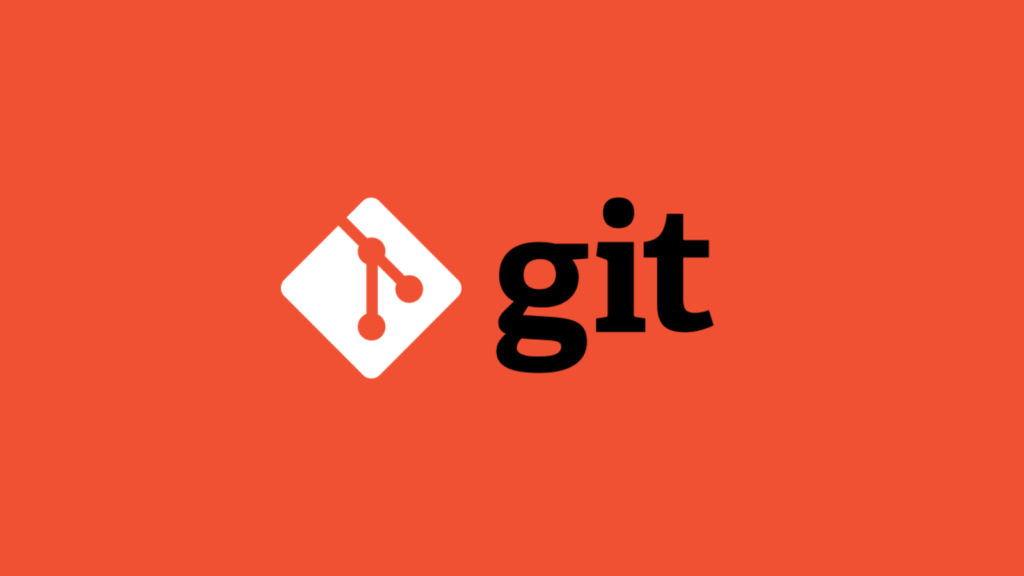
상단의 이미지 또는 [여기]를 클릭해 윈도우용 git(깃)을 설치해 주세요.
💡 깃 설치 방법은 간단해요. 다운받은 git 설치 파일 [Git-2.39.2-64-bit.exe]를 더블 클릭한 다음 [Next]만 클릭하면 [git]을 빠르게 설치할 수 있어요.
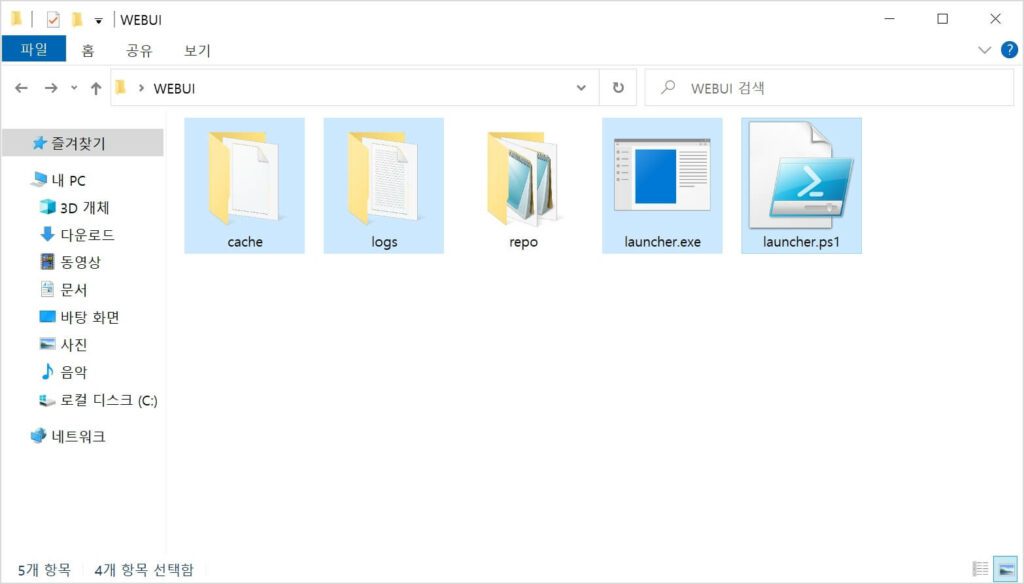
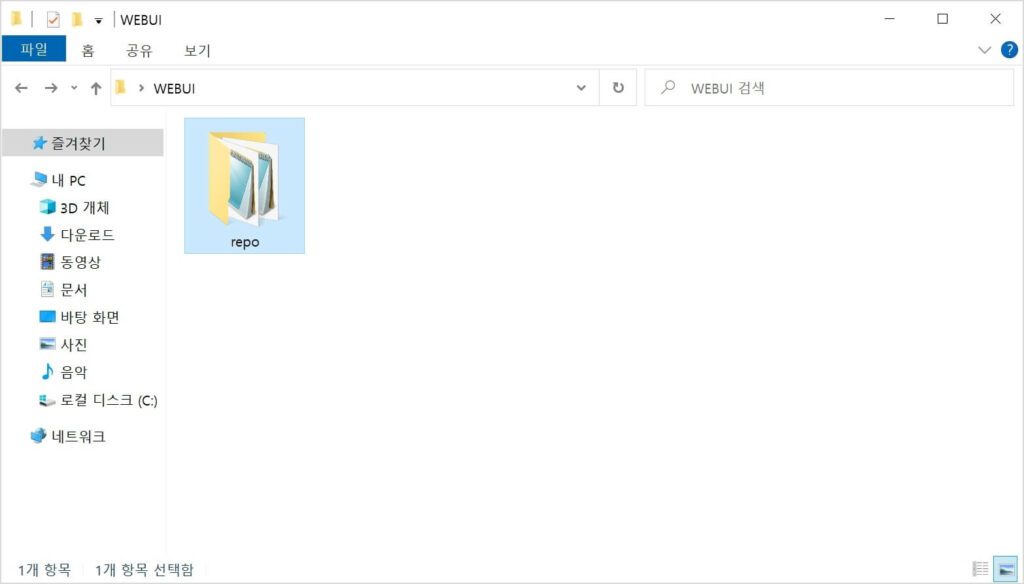
[repo] 이외의 파일들은 필요하지 않기 때문에 모두 삭제시켜 주세요.
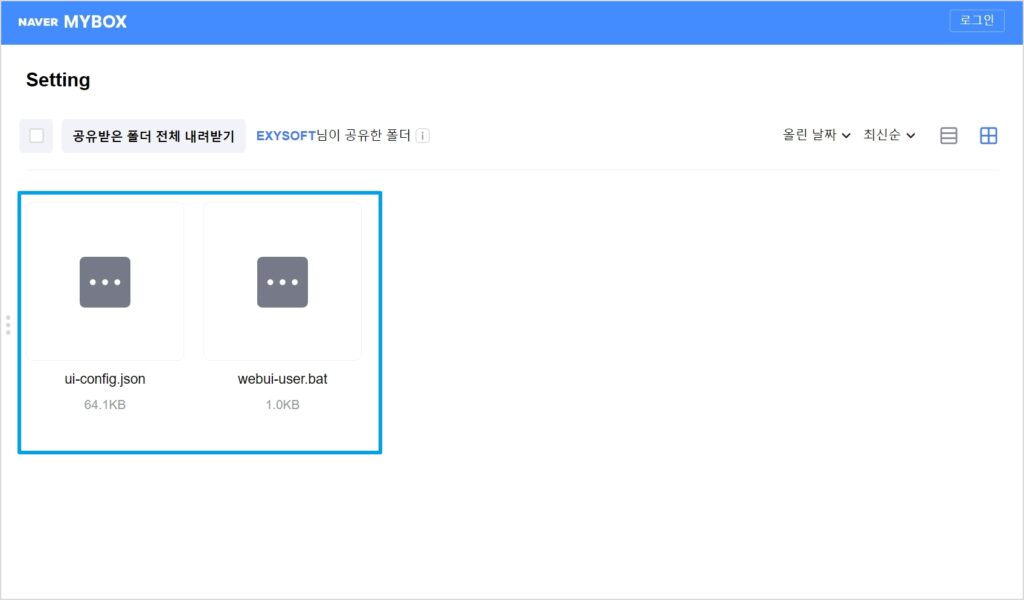
[여기]를 클릭해 두개의 배치 파일 [ui-confing.json, webui-user-bat]을 모두 다운로드 받아주세요.
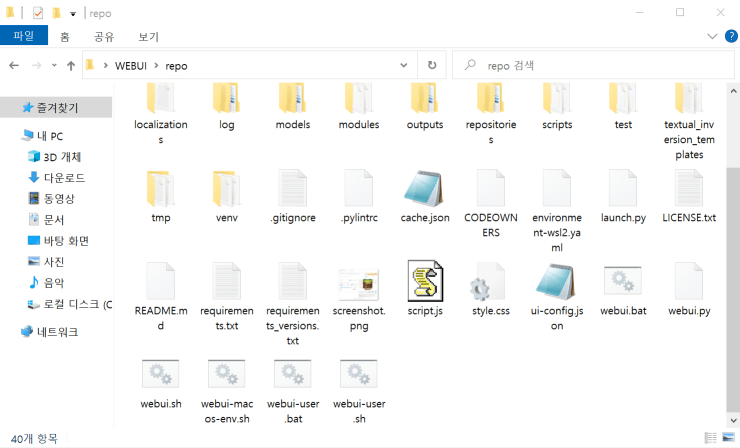 |
다운로드 한 파일들을 [repo] 폴더 안에 넣은 다음 [대상 폴더의 파일 덮어쓰기]를 클릭해 주세요.
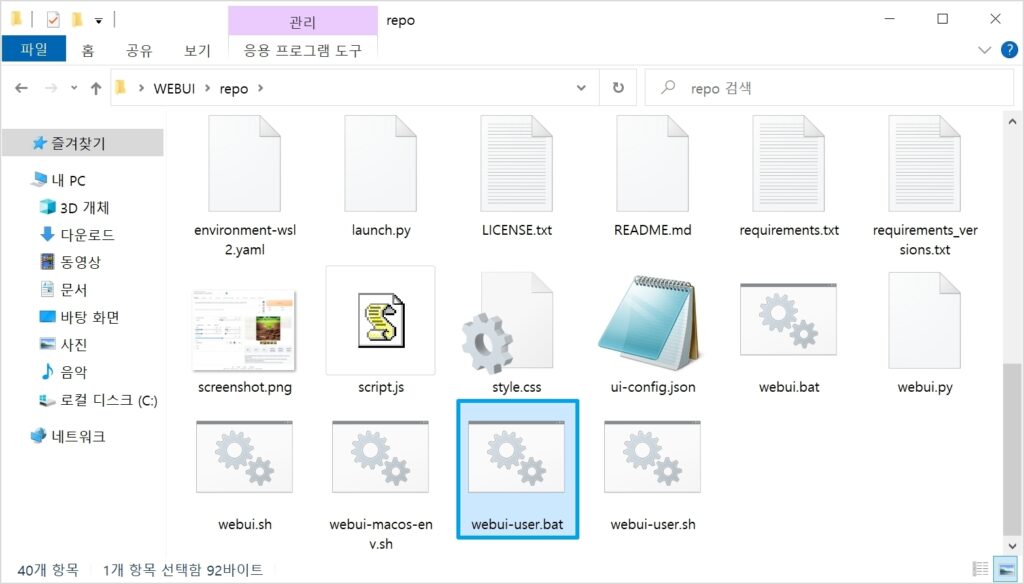
[Webui-user.bat]을 클릭해 실해시키면 잠시 후 CMD 창이 실행된 다음 자동으로 [WebUI Stable Diffusion]이 실행돼요.
💡 [Stable Diffusion Webui] 프로그램 실행 중에 CMD 창을 닫지 않도록 주의해주세요. CMD 창이 닫치면 Webui를 사용할 수 없어요.
💡 프로그램이 자동으로 실행되지 않는다면 직접 “http://127.0.0.1:7860” 또는 “http://localhost:7860” 주소로 접속할 수 있어요.
💡 이제부터 [webui-user.bat] 파일로 프로그램을 실행시킬 수 있어요.
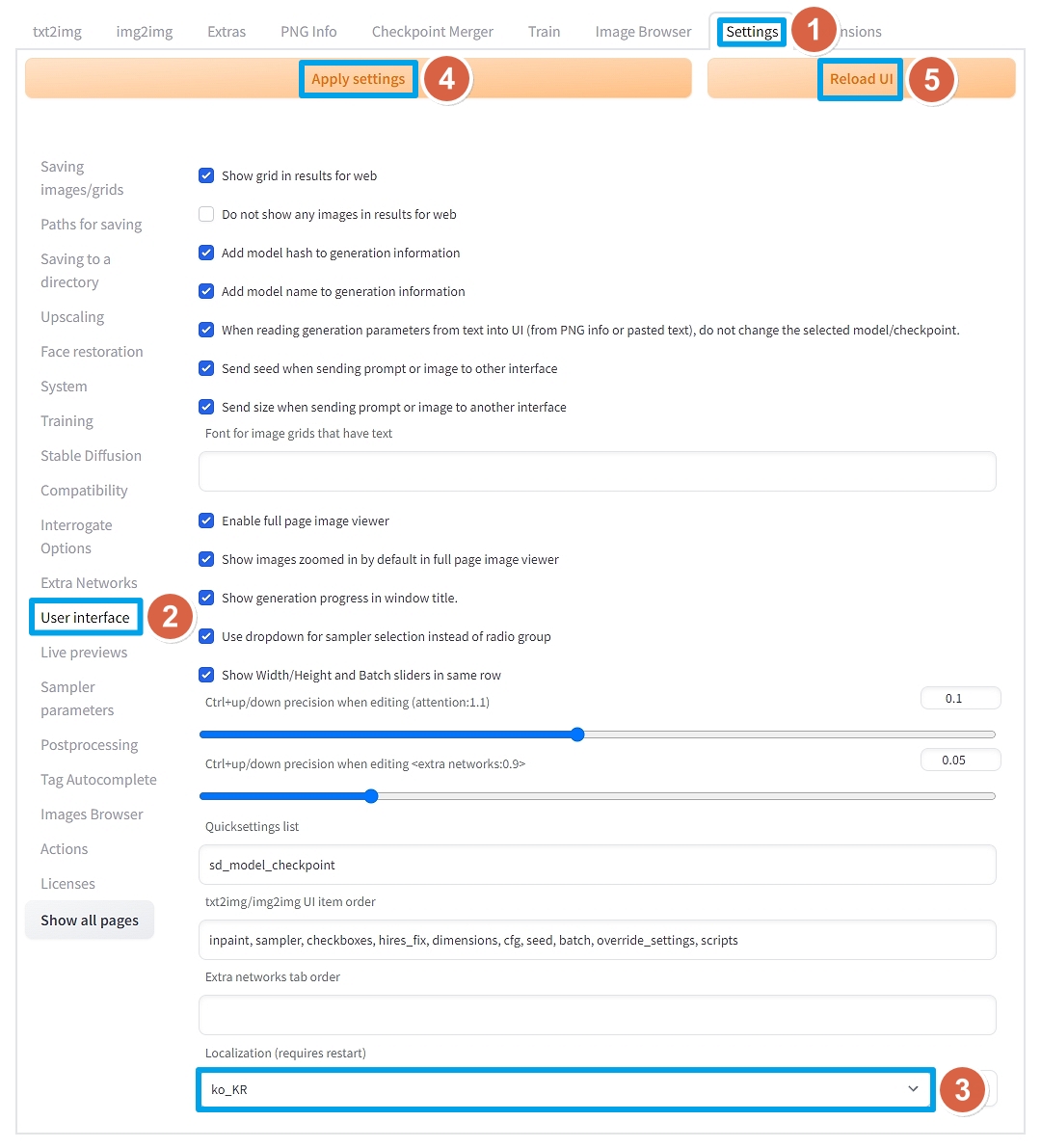 |
[Webui]를 [한글]로 변경하기 위해서 아래와 같이 설정해야 해요.
- Setting 클릭
- User interface 클릭
- [ko_KR] 선택
- Apply settings 클릭
- Reload UI 클릭
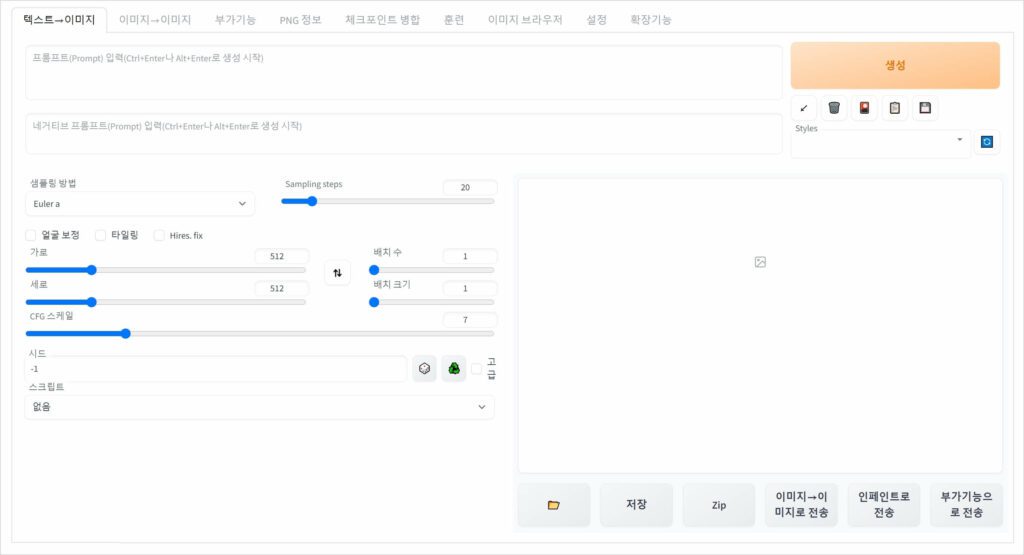
위와 같이 한글로 변경된 Stable Diffusion Webui 인터페이스를 확인할 수 있어요.
📚 [스테이블 디퓨전] WebUI 사용법
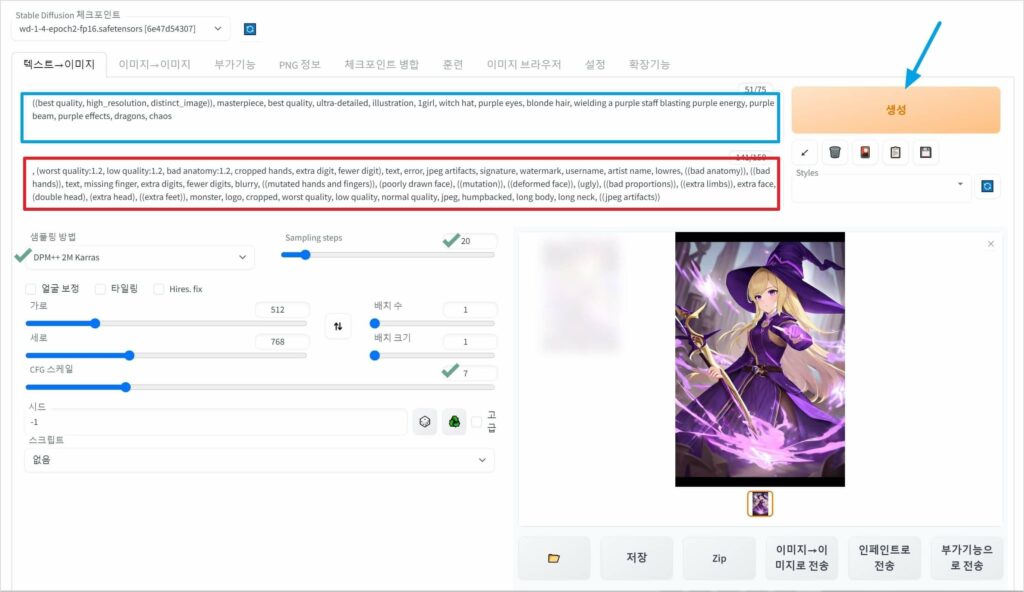
오늘은 Webui를 이용해 그림을 출력하는 아주 간단한 방법을 알아볼게요. 아래 가이드와 프롬프트 예시를 참고해 그대로 따라하면 멋진 그림을 출력할 수 있어요.
- 이미지에서 하늘색 테두리에 [Prompt]를 복사한 값을 입력해주세요.
- 빨간색 테두리에는 [Negative prompt]를 입력해 주세요.
- 이제 [샘플링 방법 DPM++ 2M Karras, Sampling step 20, CFG 스케일 7]로 설정해주세요
- 미자막으로 [생성]을 클릭하면 위와 같은 그림을 만들 수 있습니다.
애니메이션 캐릭터 생성 프롬프트 (예시)
masterpiece, best quality, ultra-detailed, illustration, 1girl, witch hat, purple eyes, blonde hair, wielding a purple staff blasting purple energy, purple beam, purple effects, dragons, chaos위 내용을 복사해 [Prompt] 입력창에 붙여넣기 해주세요.
lowres, ((bad anatomy)), ((bad hands)), text, missing finger, extra digits, fewer digits, blurry, ((mutated hands and fingers)), (poorly drawn face), ((mutation)), ((deformed face)), (ugly), ((bad proportions)), ((extra limbs)), extra face, (double head), (extra head), ((extra feet)), monster, logo, cropped, worst quality, low quality, normal quality, jpeg, humpbacked, long body, long neck, ((jpeg artifacts))위 내용을 복사해 [Negative prompt] 입력창에 붙여넣기 해주세요.
💬 FAQ
-
WebUI 모델은 어디서 다운 받을 수 있나요?
대부분의 인기 모델은 허깅페이스(Hugging Face) 또는 시비타이(Civitai)에서 무료로 다운로드 할 수 있어요. 현재 가장 인기 있는 모델은 어비스오렌지믹스2(AbyssOrangeMix2) 모델이예요.
-
VAE를 다운로드 및 설정하는 방법을 알고 싶어요.
해당 가이드에서 Webui 설치했다면 이미 VAE가 이미 설치되어 있어요. 다른 사이트에서 VAE를 다운로드 받았다면 [repo > models > VAE]에 다운로드한 파일을 넣어주세요. 그런 다음 WebUI를 실행시켜 [설정 > Stable Diffusion > SA VAE]를 클릭해 [kl-f8-anime2]를 선택한 다음 [설정 적용하기]를 클릭해주세요.
-
모바일이나 맥북에서 WebUI를 사용할 수 있나요?
그림 생성 시 고사양의 그래픽카드가 필요하기 때문에 맥북이나 모바일 스마트폰의 경우 클라우드 기반의 개발 환경 서비스인 [구글 코랩(Google Colab)]을 사용해 WebUI를 무료로 사용할 수 있어요.
마치며
지금까지 완전 초보자를 위한 WebUI 사용 방법을 알아봤어요. 만약 Webui 설치 과정에서 오류가 발생한다면 설치한 Webui 프로그램을 모두 삭제한 다음 재설치를 진행해 주세요. 가능한 한 재설치 할 때 사용중인 백신과 윈도우 디펜더를 잠시 비활성화 시켜주세요. WebUI 제거는 제어판에서 방금 전 설치한 “Git, Python”을 모두 제거한 다음 프로그램 설치를 위해 생성한 영문명의 폴더를 삭제하면 깔끔하게 삭제할 수 있어요. 다음 가이드에서는 다양한 모델 다운로드 및 적용해 실사 수준의 고퀄리티의 이미지를 생성하는 방법을 알아볼께요.
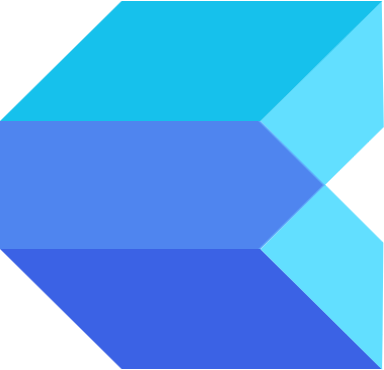
설치하니깐 안되던데…;;;
어느 부분에서 막히셨나요? 컴퓨터 사양이 안 좋으면 오류가 발생할 수 있어요.
질되네용 ㄱㅅㅅㅅ
된다!
안녕하세요. 설치 잘되다가 이부분에서 막히네요
ⓐ [Webui-user.bat]을 클릭해 실해시키면 잠시 후 CMD 창이 실행된 다음 자동으로 [WebUI Stable Diffusion]이 실행돼요.
여기서 CMD창에 아무키나 누르라고 해서 눌렀으나 실행이 안되네요..
그래서 밑에
ⓑ 💡 프로그램이 자동으로 실행되지 않는다면 직접 “http://127.0.0.1:7860” 또는 “http://localhost:7860” 주소로 접속할 수 있어요.
해서 직접 들어가보니
ⓒ 사이트에 연결할 수 없음127.0.0.1에서 연결을 거부했습니다.
다음 방법을 시도해 보세요.
연결 확인
프록시 및 방화벽 확인
ERR_CONNECTION_REFUSED
이렇게 나오네요.ㅠㅠㅠ 진짜 설치 넘어렵네요. 노트북에 설치하려고 해도 안되고 데스크탑에 설치해려 해도 안되네요
지금 일주일쩨 하지 못하고 있어요…
확인부탁드립니다.
설치 과정에 오류가 없었다면 일단 제대로 설치된것 같아요. 아래 내용을 한번 확인해 주세요.
1. webui-user.bat 파일인지 확인해 주세요. (비슷한 파일 webui-user.sh 주의)
2. webui-user.bat를 실행한 다음 해당 창을 닫지 말아 주세요.
3. C드라이브에 설치했다면 잘라내기 한 다음 D드라이브에 붙여넣어서 실행해 보세요.
4. [제어판 – 프로그램 추가 제거]로 들어가 git, python을 검색해서 설치되어 있는지 확인해 주세요. 설치가 되지 않았다면 아래 최종 방법으로 해결해 주세요.
최종방법 : 위 방법으로 해결되지 않는다면 오류를 찾기 보다는 완벽하게 제거하고 다른 방법으로 설치하는 게 제일 빨라요. 클린삭제를 참고해서 WebUI를 완벽하게 제거시켜 주세요. 그런 다음 최신버전 WebUI 설치를 클릭해 최신 버전으로 설치해 주세요. 더 쉽게 설치할 수 있어요.
설치하지 않고 웹에서 작동하는 WebUI도 참고해 주세요. (사람이 몰리는 시간에는 느릴 수 있음)
Stable Diffusion Online
Stable Diffusion WebUI OpenGen v1.0